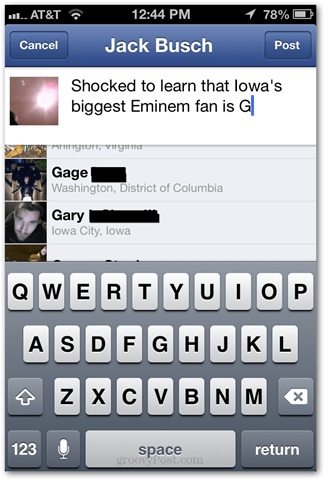Senast uppdaterad den

Orolig för att ringa räddningstjänsten av misstag? Du kan förhindra oavsiktliga 911-samtal på en iPhone ganska enkelt. Här är hur.
Vi har alla ringt någon utan att mena det – det är ganska enkelt att göra om din telefon är upplåst. Tyvärr är det lite allvarligare om du av misstag ringer 911 (eller larmnumret i ditt land).
Om du ringer 911 utan att inse det kan du utlösa en nödåtgärd, eftersom tysta samtal vanligtvis behandlas som ett tecken på nöd. Om du vill stoppa dessa måste du förhindra oavsiktliga 911-samtal på din iPhone. Här är vad du behöver göra.
Vad är Emergency SOS på iPhone?
iPhone har en inbyggd funktion som heterAkut SOS som du kan använda i en nödsituation för att ringa 911 om det är svårt att prata. Tyvärr är det också lätt att utlösa dessa samtal av misstag.
Du kan aktivera Emergency SOS på iPhone på tre olika sätt. Dessa inkluderar:
- Tryck och håll ned sido- och volymknapparna
- Tryck snabbt på sidoströmknappen fem gånger
- Skjut skjutreglaget för Emergency SOS längst ner på bekräftelseskärmen för avstängning
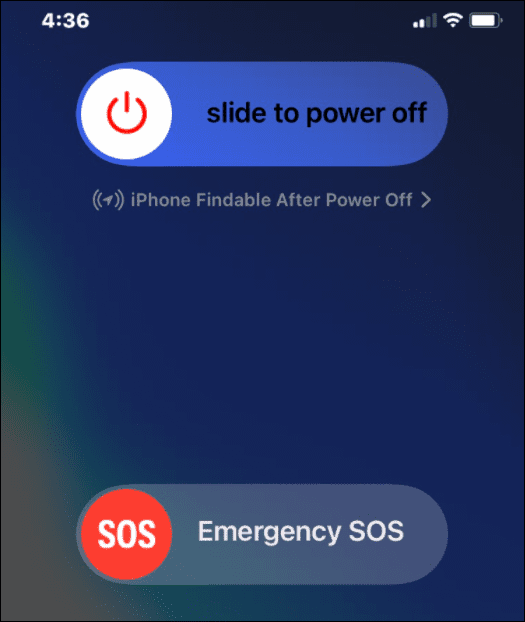
Tyvärr erbjuder de två första alternativen relativt enkla sätt att utlösa ett nödsamtal. Du måste förhindra dessa för att minska sannolikheten för ett tyst nödsamtal.
Hur man förhindrar oavsiktliga 911-samtal på iPhone
Om du är orolig för att aktivera Emergency SOS-funktionen av misstag, kan du inaktivera den genom att trycka på sidan, volymen eller strömknappen i din iPhone-inställningsmeny.
- För att göra detta, öppna inställningar app på din iPhone.
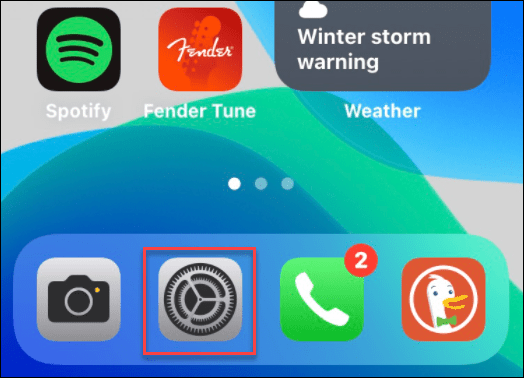
- Scrolla sedan ned och tryck på Akut SOS från menyn.
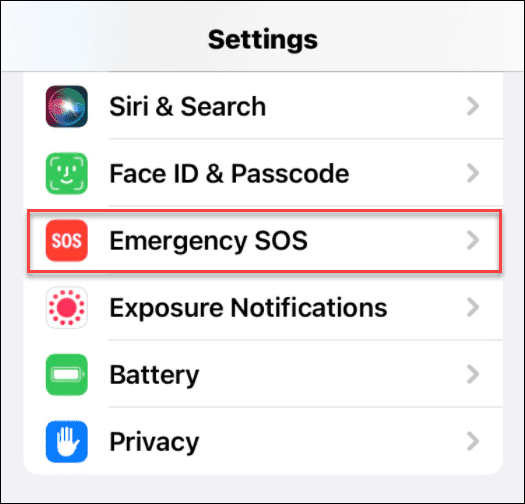
- I den Akut SOS sektion, växla mellan båda Ring med vänt och Ring med 5 tryckningar inställningar till Av placera.
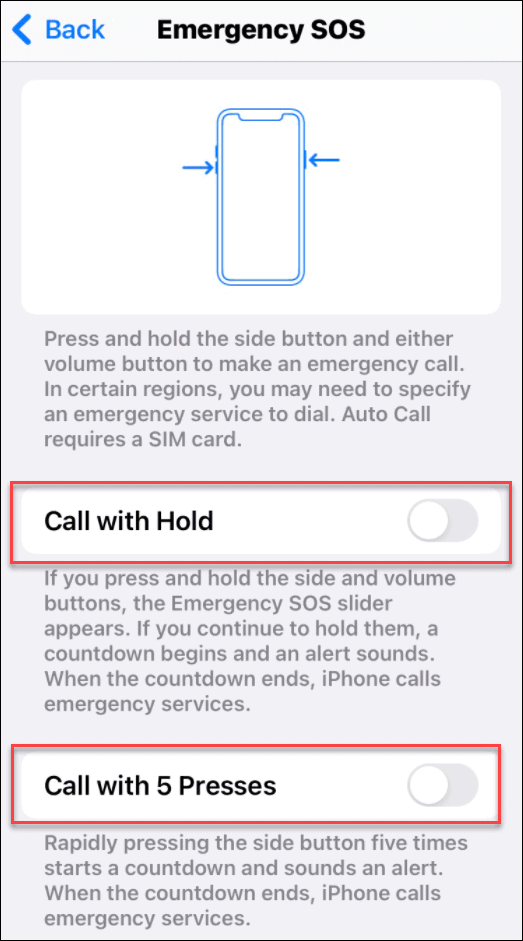
Med dessa inställningar inaktiverade kommer du bara att kunna aktivera nöd-SOS-funktionen via din avstängningsmeny eller genom att ringa 911 manuellt.
Om du fortfarande kör en äldre version av iOS kommer dina SOS-nödinställningar att se annorlunda ut. Till exempel, Ring med sidoknapp är det samma som Ring med 5 tryckningar, medan Autosamtal är det samma som Ring med vänt.
Hur man använder flygplansläge på iPhone
Ett annat sätt att förhindra oavsiktliga 911-samtal på din iPhone är att aktivera flygplansläge när du är på resande fot. Detta stoppar alla utgående samtal. Om du vill kan du aktivera Wi-Fi för att tillåta att vissa meddelanden fortfarande når dig.
Så här aktiverar du flygplansläge på iPhone:
- Öppna inställningar app på din iPhone.
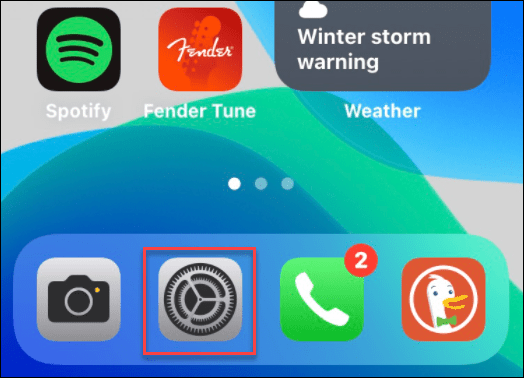
- I inställningar, lokalisera Flygplansläge från listan och tryck sedan på skjutreglaget för att placera det i På placera.
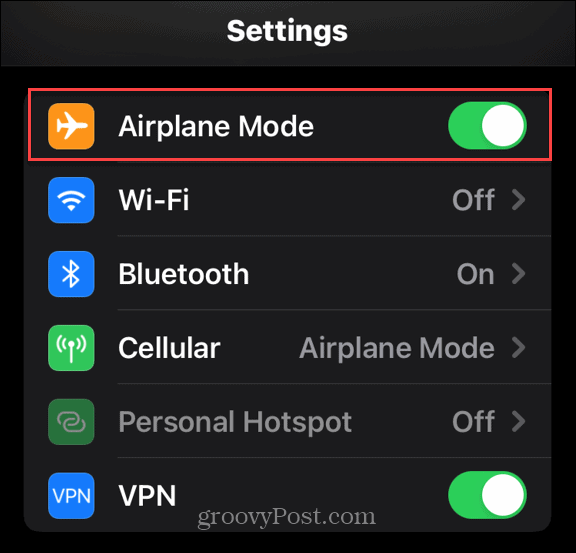
- När du aktiverar Flygplansläge, stängs den av Wi-Fi, men du kan helt enkelt slå på Wi-Fi igen och ansluta till ett nätverk. För att göra detta, tryck på Wi-Fi från menyn Inställningar och växla dess knapp till På placera.
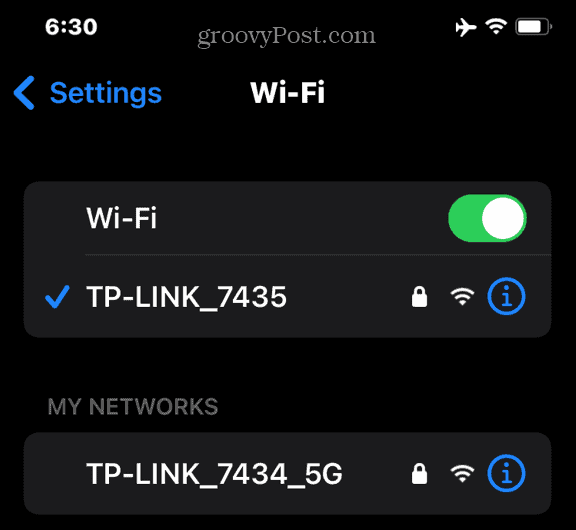
Om du slår på din WiFi-radio får du inte panik – flygplansläget förblir på. Du kan komma åt internet, men inga utgående samtal är tillåtna. Om du behöver ringa ett nödsamtal någon gång måste du först stänga av flygplansläget.
Använda din iPhone i en nödsituation
De flesta iPhone-användare tycker att Emergency SOS är en livräddare. Om du har aktiverat det för många gånger kanske du vill inaktivera en del av dess funktionalitet. Du kan göra det genom att följa stegen vi har beskrivit ovan.
Det förblir dock en aktiv funktion. Om du behöver använda den i en kris, håll strömknappen och en av volymknapparna nedåt, skjut sedan skjutreglaget för Emergency SOS längst ner. Det kan ta en sekund eller två längre, men du kommer att känna dig lugn och veta att du gör ditt bästa för att förhindra oavsiktliga 911-samtal på din iPhone.
Så här hittar du din Windows 11-produktnyckel
Om du behöver överföra din Windows 11-produktnyckel eller bara behöver den för att göra en ren installation av operativsystemet,...
Så här rensar du Google Chromes cache, cookies och webbhistorik
Chrome gör ett utmärkt jobb med att lagra din webbhistorik, cache och cookies för att optimera webbläsarens prestanda online. Hennes hur man...
Prismatchning i butik: Hur du får onlinepriser när du handlar i butiken
Att köpa i butik betyder inte att du måste betala högre priser. Tack vare prismatchningsgarantier kan du få onlinerabatter när du handlar i...
Hur man skänker en Disney Plus-prenumeration med ett digitalt presentkort
Om du har njutit av Disney Plus och vill dela det med andra, så här köper du en Disney+ presentprenumeration för...